Kako popraviti kodo napake Xbox One 0X80070BFA
Drugi Uporabni Vodnik / / August 05, 2021
Če ste igralec Xbox One, ste morda seznanjeni z napako 0x80070BFA, ki se pojavi, ko poskušate naložiti mobilne igre in sezname iger iz trgovine Microsoft Store. Uporabniki so poročali, da so tudi pri poskusu odpiranja iger EA ali dostopa do EA naleteli na napako.
Napaka se običajno pojavi zaradi težav s strežnikom. Če pa ste prepričani, da težavo povzroča lokalno. Nato morate najprej preveriti uradni Microsoftov strežnik, Status Status. Tam boste našli informacije o trenutnem stanju strežnika. Če na strani piše, da ima strežnik težavo, je odvisno od regije edino, kar lahko storite, da počakate. Če želite vedeti, ali kdo poroča o isti težavi, s katero se soočate vi, lahko obiščete stran za pomoč EA.
Xbox One je ena najboljših igralnih konzol za video. Zagotavlja Microsoft, zagotovo ima nekaj večjih napak. Omogoča pa igranje visokokakovostnih iger, ki so na voljo v trgovini Microsoft Store. Poleg tega lahko zdaj na svojem Xbox One igrate tudi igre Steam ali PC.

Kazalo
-
1 Kako popraviti kodo napake Xbox One 0X80070BFA?
- 1.1 1. način: Preverjanje stanja uradnega strežnika Microsoft
- 1.2 2. način: Preverjanje uradne strani pomoči EA Twitter
- 1.3 3. način: Ponovna namestitev aplikacije EA Access ali aplikacije EA Sports
- 1.4 4. način: Ponastavitev na tovarniške nastavitve in napajanje
- 2 Zaključek
Kako popraviti kodo napake Xbox One 0X80070BFA?
Koda napake Xbox One 0x80070BFA napaka pri številnih uporabnikih. Če gre za težavo s strežnikom, je ni mogoče popraviti; vendar obstaja nekaj metod, ki jih lahko poskusite, če je težava lokalna. Metode bodo podrobno omenjene spodaj.
1. način: Preverjanje stanja uradnega strežnika Microsoft
Ko se na Xbox One soočite z napako 0x80070BFA, morate najprej preveriti Uradna stran stanja strežnika Microsoft. Preverite vse storitve in stanje iger.

Če obstaja težava s strežnikom, bo težava tam omenjena in predviden čas bo odpravljen s strani Microsofta. Napaka 0x80070BFA nastane zlasti zaradi kritičnih težav na strežniku Xbox Live.
2. način: Preverjanje uradne strani pomoči EA Twitter
Če pa imate napako in trenutno ne obstaja težava s strežnikom, preverite EA Pomoč Twitter stran. Pojdite na stran in preverite, ali imajo drugi uporabniki isto težavo, če ne vidite nobenega drugega uporabnika, ki je poročal, potem gre najverjetneje za lokalno težavo.

Če pa se drugi uporabniki srečujejo z isto napako, počakajte nekaj časa in preverite, ali je težava s strežnikom odpravljena ali je lokalna. Preverite stran za pomoč EA, če se soočate med poskusom o zagonu iger EA Access ali EA.
3. način: Ponovna namestitev aplikacije EA Access ali aplikacije EA Sports
Datoteke EA Game so lahko poškodovane zaradi prepisa podatkov ali postopka nadgradnje. Možne poškodovane datoteke odpravite tako, da izvedete ponovno namestitev. Poleg tega bo ponovna namestitev aplikacij, povezanih z EA, ponastavila vaše nastavitve in konfiguracije. Zato bo popravil vse konfiguracije, ki so povzročile težavo.
Korak 1) Najprej pritisnite gumb Xbox One na krmilniku, odprite meni vodnika in pojdite na Moje igre in aplikacije.

2. korak) Pomaknite se do EA dostop ali EA Sports zdaj pritisnite tipko Gumb Start in izberite Upravljanje aplikacije možnost.
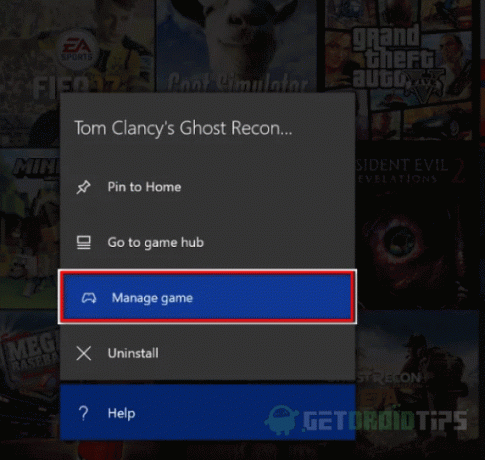
3. korak) Izberite Odstrani vse v naslednjem meniju, da odstranite osnovno aplikacijo skupaj s posodobitvami. Po odstranitvi igre odprite Microsoft Store in prenesite aplikacijo, zaženite aplikacijo in preverite, ali napaka še vedno obstaja.
4. način: Ponastavitev na tovarniške nastavitve in napajanje
Če potem niste prepričani, ali želite ponastaviti Xbox One, najprej izvedite postopek cikla. To je preprosta metoda, ki očisti RAM, začasne podatke in dodaten predpomnilnik, kar vam omogoča nov zagon.
Korak 1) Vklopite konzolo, se prepričajte, da ni v stanju mirovanja, in pritisnite Xbox Power 10 sekund, dokler sprednja lučka LED ne ugasne.

2. korak) Po izklopu konzole izključite napajalni kabel iz vtičnice. Počakajte vsaj 30 sekund, nato pa ponovno priključite napajalni kabel.
Zaženite konzolo. Če vidite dolgo animacijo, ki traja približno 10 sekund, je bil postopek močnega kolesarjenja uspešen.
Zdaj poskusite zagnati igro ali opraviti nalogo, ki je povzročila napako. To bi morali popraviti zdaj. Če pa napaka še vedno obstaja, boste morali ponastaviti na tovarniške nastavitve.

3. korak) Pritisnite gumb Xbox na krmilniku in pojdite na Vse nastavitve v meniju Guide. Zdaj pod Zavihek sistem, Pojdi do Informacije o konzoli.
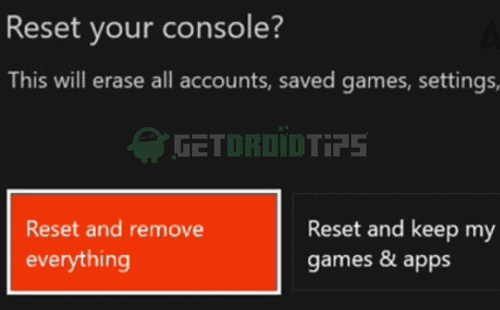
4. korak) Izberite ponastavi konzolo Iz Informacije o konzoli in v naslednjem meniju izberite Ponastavite in odstranite vse za trdo ponastavitev.
Če pa želite obdržati svoje igre in aplikacije, izberite Ponastavite in obdržite moje igre in aplikacije možnost. Ko je postopek ponastavitve končan, znova zaženite Xbox. Ponovite nalogo, ki je povzročila napako, in preverite, ali se napaka še vedno sooča.
Zaključek
Upam, da je koda napake Xbox One 0X80070BFA v vaši konzoli rešena po tem vodniku. Težava se lahko pojavi zaradi več dejavnikov, ki smo jih obravnavali zgoraj v članku. V primeru kakršne koli tehnične pomoči, komentirajte spodaj. Naša tehnična ekipa vam bo pomagala na kakršen koli način.
Izbira urednika:
- Nenamerno potegnjeno na Tinderju: Kako previti nazaj na Tinder?
- Zvok televizorja Samsung ne deluje - Vodnik za odpravljanje težav
- Kako popraviti napako Google Drive pri ustvarjanju kopije
- Xbox se mora prijaviti Koda napake 0x803f9006: Ali obstaja popravek?
- Kako se prijaviti in predvajati teste za predogled Xbox Project xCloud v sistemih Android in iOS
Rahul je študent računalništva z velikim zanimanjem za področje tehnologije in kriptovalut. Večino svojega časa preživi bodisi s pisanjem ali poslušanjem glasbe bodisi s potovanjem po nevidnih krajih. Verjame, da je čokolada rešitev vseh njegovih težav. Življenje se zgodi in kava pomaga.



